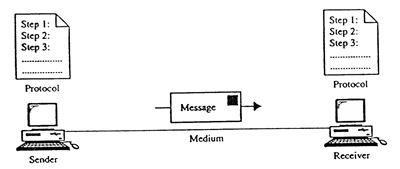การสื่อสารแบบใช้สาย
1. สายโคแอกเชียล (coaxial) เป็นสายเส้นเดี่ยวแบบที่มีเปลือกเป็นสายโลหะถัก
(shield) เพื่อป้องกันคลื่นรบกวน มี 2 แบบ คือ แบบหนา (thick) และแบบบาง (thin)
โดยมากใช้กับสถาปัตยกรรมเครือข่ายแบบอีเทอร์เน็ต (Ethernet)
ซึ่งสามารถใช้ต่อเชื่อมกับเครื่องคอมพิวเตอร์ได้โดยตรง
ในลักษณะที่ไม่ต้องมีอุปกร์รวมสาย เช่น ฮับ เข้ามาช่วย
แต่ปัจจุบันเริ่มใช้กันน้อยลงเพราะถูกทดแทนด้วยสายแบบ UTP
ซึ่งราคาถูกและมีความเร็วในการส่งข้อมูลที่ดีกว่า

2. สายคู่ตีเกลียวไม่หุ้มฉนวนหรือ UTP
(Unshielded Twisted-Pair) เป็นสายขนาดเล็กคล้ายสายโทรศัพท์ แต่มี 8 เส้น
ตีเกลียวเป็นคู่ๆ เพื่อลดสัญญาณรบกวน แต่ไม่มีเปลือกที่เป็นโลหะถัก (shield)
หุ้มเหมือนสายโคแอกเชียล จึงมีขนาดกระทัดรัดกว่า
แต่ลักษณะการเดินสายจะต้องต่อจากเครื่องเข้าหาอุปกรณ์รวมสายหรือฮับเท่านั้น
ปัจจุบันเป็นสายที่ได้รับความนิยมแพร่หลายมากที่สุด เพราะมีราคาถูก ติดตั้งง่าย
รวมทั้งสามารถรองรับกับเทคโนโลยีใหม่ ๆ ที่มีความเร็วสูง เช่น 1,000 Mbps
หรือเกินกว่านั้น ได้
3. สายคู่ตีเกลียวหุ้มฉนวนหรือ STP (Shielded
Twisted-Pair) เป็นสายคู่เล็กๆ ตีเกลียวไขว้กันแบบสาย UTP
แต่มีฉนวนหรือเปลือกหุ้มที่เป็นโลหะถัก
เพื่อป้องกันสัญญาณรบกวนในแบบเดียวกับสายโคแอกเชียล
ถูกนำมาใช้ในกรณีที่เชื่อมต่อเป็นระยะทางไกลเกินกว่าที่จะใช้สาย UTP ได้
หรือใช้กับเครือข่าย LAN แบบ Token-Ring แต่ก็ไม่เป็นที่แพร่หลายนัก
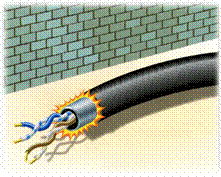

4. สายใยแก้วนำแสง (Fiber Optic)
เป็นสายที่ใช้กับการส่งสัญญาณด้วยแสง ซึ่งจะต้องมีอุปกรณ์พิเศษโดยเฉพาะ
มีข้อดีตรงที่ส่งได้เป็นระยะทางไกลโดยไม่มีปัญหาสัญญาณรบกวน
แต่มักใช้ในกรณีที่เป็นโครงข่ายหลักเชื่อมระหว่างเครือข่ายย่อย ๆ มากกว่า
เช่นในเครือข่ายแบบ FDD (Fiber Distributed Data Interface)
ปัจจุบันมีใช้ในระบบเครือข่ายอีเทอร์เน็ตความเร็วสูง หรือ Gigabit Ethernet ด้วย
ที่มา
http://www.il.mahidol.ac.th/e-media/computer/network/net_media2.htm
















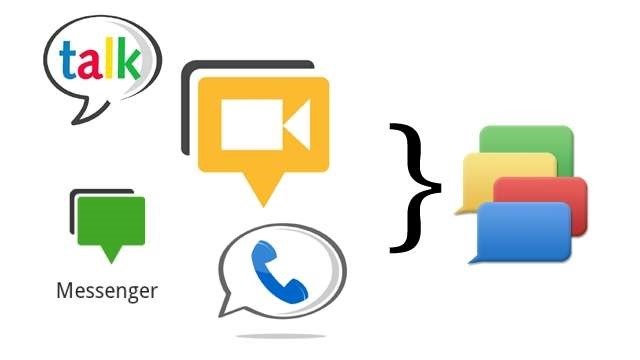








 2. สายคู่ตีเกลียวไม่หุ้มฉนวนหรือ UTP
(Unshielded Twisted-Pair) เป็นสายขนาดเล็กคล้ายสายโทรศัพท์ แต่มี 8 เส้น
ตีเกลียวเป็นคู่ๆ เพื่อลดสัญญาณรบกวน แต่ไม่มีเปลือกที่เป็นโลหะถัก (shield)
หุ้มเหมือนสายโคแอกเชียล จึงมีขนาดกระทัดรัดกว่า
แต่ลักษณะการเดินสายจะต้องต่อจากเครื่องเข้าหาอุปกรณ์รวมสายหรือฮับเท่านั้น
ปัจจุบันเป็นสายที่ได้รับความนิยมแพร่หลายมากที่สุด เพราะมีราคาถูก ติดตั้งง่าย
รวมทั้งสามารถรองรับกับเทคโนโลยีใหม่ ๆ ที่มีความเร็วสูง เช่น 1,000 Mbps
หรือเกินกว่านั้น ได้
2. สายคู่ตีเกลียวไม่หุ้มฉนวนหรือ UTP
(Unshielded Twisted-Pair) เป็นสายขนาดเล็กคล้ายสายโทรศัพท์ แต่มี 8 เส้น
ตีเกลียวเป็นคู่ๆ เพื่อลดสัญญาณรบกวน แต่ไม่มีเปลือกที่เป็นโลหะถัก (shield)
หุ้มเหมือนสายโคแอกเชียล จึงมีขนาดกระทัดรัดกว่า
แต่ลักษณะการเดินสายจะต้องต่อจากเครื่องเข้าหาอุปกรณ์รวมสายหรือฮับเท่านั้น
ปัจจุบันเป็นสายที่ได้รับความนิยมแพร่หลายมากที่สุด เพราะมีราคาถูก ติดตั้งง่าย
รวมทั้งสามารถรองรับกับเทคโนโลยีใหม่ ๆ ที่มีความเร็วสูง เช่น 1,000 Mbps
หรือเกินกว่านั้น ได้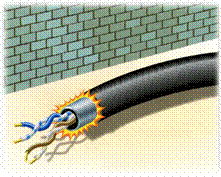
 4. สายใยแก้วนำแสง (Fiber Optic)
เป็นสายที่ใช้กับการส่งสัญญาณด้วยแสง ซึ่งจะต้องมีอุปกรณ์พิเศษโดยเฉพาะ
มีข้อดีตรงที่ส่งได้เป็นระยะทางไกลโดยไม่มีปัญหาสัญญาณรบกวน
แต่มักใช้ในกรณีที่เป็นโครงข่ายหลักเชื่อมระหว่างเครือข่ายย่อย ๆ มากกว่า
เช่นในเครือข่ายแบบ FDD (Fiber Distributed Data Interface)
ปัจจุบันมีใช้ในระบบเครือข่ายอีเทอร์เน็ตความเร็วสูง หรือ Gigabit Ethernet ด้วย
4. สายใยแก้วนำแสง (Fiber Optic)
เป็นสายที่ใช้กับการส่งสัญญาณด้วยแสง ซึ่งจะต้องมีอุปกรณ์พิเศษโดยเฉพาะ
มีข้อดีตรงที่ส่งได้เป็นระยะทางไกลโดยไม่มีปัญหาสัญญาณรบกวน
แต่มักใช้ในกรณีที่เป็นโครงข่ายหลักเชื่อมระหว่างเครือข่ายย่อย ๆ มากกว่า
เช่นในเครือข่ายแบบ FDD (Fiber Distributed Data Interface)
ปัจจุบันมีใช้ในระบบเครือข่ายอีเทอร์เน็ตความเร็วสูง หรือ Gigabit Ethernet ด้วย